
图5-34设置“MeanMixtureFraction”条件
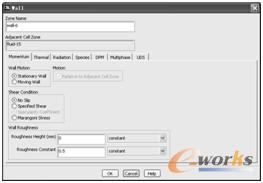
图5-35设置wall-6壁面条件
13)切换到“Thermal”tab页,将“ThermalConditions”项设置为“Temperature”,将“Temperature(K)”项设置为“1375”,将“InternalEmissivity”项设置为“0.55”,如图5-36所示。单击“OK”按钮确认操作。

图5-36设置wall-6壁面温度和发射率
14)重复以上操作,设置其余Wall边界,见表5-2。
表5-2设置其余Wall边界
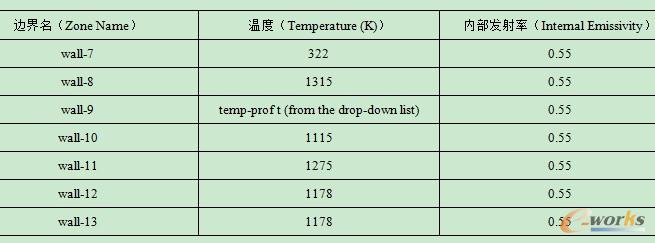
15)选择[Results]>[Plots]>[ProfileData]>[SetUp...]项,打开“PlotProfileData”对话框,如图5-37所示。在“Profile”栏中选择“temp-prof”项(对应边界为wall-9),同时分别保持“YAxisFunction”项为“t”,保持“XAxisFunction”项为“x”。
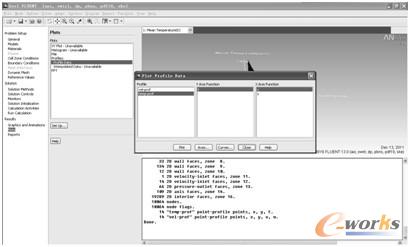
图5-37选择“temp-prof”项
16)单击“Plot”按钮,绘制曲线,如图5-38所示。
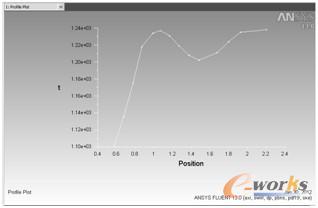
图5-38绘制曲线
17)在“PlotProfileData”对话框的“Profile”栏中选择“vel-prof”项(对应边界为air-inlet-4),同时分别保持“YAxisFunction”项为“u”,选择“XAxisFunction”项为“y”。单击“Plot”按钮,视图区出现相应的曲线,如图5-39所示。
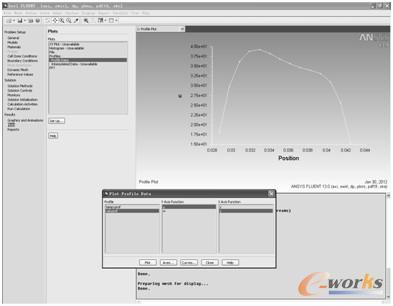
图5-39选择“vel-prof”项
18)将图5-39中的“YAxisFunction”项设置为“w”,将“XAxisFunction”项设置为“y”。单击“Plot”按钮,绘制曲线,如图5-40所示。
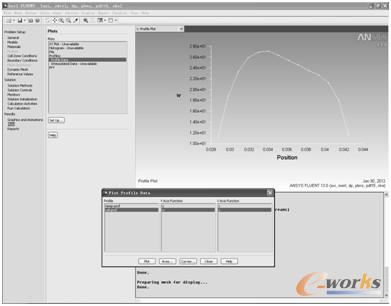
图5-40绘制曲线
设置操作工况
选择树形菜单中的[ProblemSetup]>[BoundaryConditions]>[OperatingConditions...]项,弹出“OperatingConditions”对话框,如图5-41所示。保持默认设置不变。
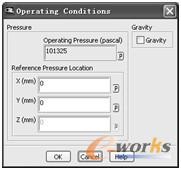
图5-41设置操作工况
ICP经营许可证:鄂B2-20080078
(于2003年首获许可证:鄂B2-20030029)
鄂公网安备:420100003343号
© 2002-2025 武汉制信科技有限公司 版权所有
投诉举报电话:027-87592219